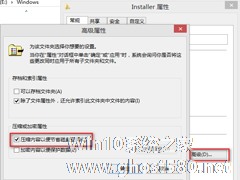-
Win8如何显示并删除隐藏文件夹MSOCache
- 时间:2024-05-17 12:08:56
大家好,今天Win10系统之家小编给大家分享「Win8如何显示并删除隐藏文件夹MSOCache」的知识,如果能碰巧解决你现在面临的问题,记得收藏本站或分享给你的好友们哟~,现在开始吧!
Win8如何显示并删除隐藏文件夹MSOCache?MSOCache文件夹是用户们安装office时,自动在系统盘中多出的一个隐藏文件夹,占用着极大的磁盘空间,却没什么作用,那么该如何删除MSOCache呢?下面小编就给大家带来Win8显示并删除隐藏文件夹MSOCache的方法教程。
首先,你需要下载一个注册表工具——获取管理员权限工具,并右击之选择“合并”:

弹出“注册表编辑器”提示框,选择“是”:

然后再打开“计算机”的分区,选择“查看”选项卡下的“隐藏的项目”。此时可看到隐藏的MSOCache文件夹已经显示出来了:

再右击MSOCache文件夹,选择“获取管理员权限”命令:

弹出一个黑色的DOS窗口,稍等片刻:

再右击MSOCache文件夹,发现可以打开MSOCache文件夹的属性并看到“大小”了:

同时也能正常打开MSOCache文件夹了:

根据需要,也可以正常的删除MSOCache文件夹:

以上就是Win8显示并删除隐藏文件夹MSOCache的方法教程,按上述方法即可删除MSOCache文件夹,帮您的磁盘清理出不少空间。
以上就是关于「Win8如何显示并删除隐藏文件夹MSOCache」的全部内容,本文讲解到这里啦,希望对大家有所帮助。如果你还想了解更多这方面的信息,记得收藏关注本站~
『Win10系统之家wwW.ghost580.net文♀章,不得自行转载,违者必追究!』
相关文章
-

Win8如何显示并删除隐藏文件夹MSOCache?MSOCache文件夹是用户们安装office时,自动在系统盘中多出的一个隐藏文件夹,占用着极大的磁盘空间,却没什么作用,那么该如何删除MSOCache呢?下面小编就给大家带来Win8显示并删除隐藏文件夹MSOCache的方法教程。
首先,你需要下载一个注册表工具——获取管理员权限工具,并右击之选择“合并”:
... -

小编在使用Win8系统时,希望对一个图片文件夹的图标上显示的文件进行设置,希望它就只显示一张图片。几经折腾后,在文件夹属性中发现了设置途径。下面跟大家分享一下。
操作方法
1.右击要设置的文件夹,选择属性。
2.在自定义标签页中,点击打开文件。
3.选择文件。
4.点击确定。<imgsrc="http://www.gh... -

win8.1系统中的文件夹如何进行加密操作?电脑文件的隐私一直是很多用户比较在意的,尤其是商业机密及个人隐私等,所以对文件进行加密处理是很多朋友的必选项,接下来小编就教各位不借助第三方软件如何在Win8.1系统里为文件夹加密隐藏。
Win8.1文件夹加密并隐藏的方法:
1、新建一个文本文件,位置随意,输入以下内容:
cls
@ECHOO... -
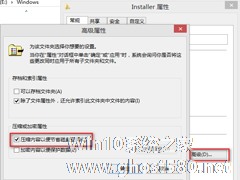
Win8系统怎么删除MSI安装包并压缩Installer文件夹
MSI是系统内的安装程序,系统安装完了之后安装程序就存储成MSI格式。想要清理空间,就要删除Win8MSI安装包,并且还要压缩Installer文件夹。Win8系统怎么删除MSI安装包并压缩Installer文件夹?
一、删除MSI安装包
1、$PatchCache$是系统隐藏文件,需要先把它显示出来,如图:
2、然后就可以删除$PatchCach...